![]()
![]()
![]()
Il comando Dove in uso consente di scoprire in quali assiemi e disegni sono utilizzati una parte o un assieme specifici o in quale versione del documento è utilizzato un Feature Studio. Questo è particolarmente utile quando si apporta una modifica a una parte o a un assieme in fase di produzione e occorre conoscere le conseguenze di tale modifica. Per sapere quali altri assiemi o disegni potrebbero essere interessati da una modifica necessaria, utilizza il comando Dove in uso per individuare tutti gli assiemi o i disegni prima di apportare la modifica.
Questa funzionalità è attualmente disponibile solo per gli utenti con account Enterprise e Professional. Nel caso di account Professional, in cui i dati possono estendersi a più aziende e proprietari (attraverso la condivisione), gli utenti hanno accesso solo ai documenti (e ai dati) che sono stati condivisi con loro.
Come funziona
Una volta avviato il comando Dove usato, Onshape presenta i risultati, incluso il punto in cui le parti (o gli assiemi) vengono utilizzate negli assiemi o nei disegni con versioni. Onshape presenta sempre i risultati dalla versione più attuale (più recente) alla versione più vecchia. Gli assiemi e i disegni che non includono la parte o l'assieme con versioni non sono inclusi nei risultati.
È possibile avviare il comando Where used da due punti dell'interfaccia:
- Dalla pagina dei documenti, seleziona una parte o un assieme nell'elenco dei risultati della ricerca e seleziona l'icona Dove usato sul lato destro.
-
All'interno di un documento, in un Part Studio o in un assieme, fai clic con il pulsante destro del mouse sul nome della parte o sulla parte nell'area grafica e seleziona Dove in uso dal menu contestuale. Onshape filtra e mostra prima le informazioni per la versione corrente della parte selezionata (è possibile modificare il filtro per ottenere risultati per altre versioni o revisioni della parte selezionata). La parte o l'assieme apre Dove in uso nel pannello Documento.
Tutti questi metodi di avvio del comando Dove in uso sono spiegati in dettaglio di seguito.
Al momento Onshape non include aree di lavoro nei risultati.
Questo comando è molto potente e ti consente di filtrare e approfondire i risultati, permettendoti di trovare l'ago di informazioni sul prodotto che cerchi all'interno del pagliaio di dati in Enterprise Onshape. Le sezioni seguenti spiegano come utilizzare completamente il comando Dove in uso all'interno di Onshape.
Dove in uso nella pagina dei documenti
L'avvio del comando Dove usato può iniziare con una ricerca di una parte o un assieme specifici nella pagina dei documenti, utilizzando il comando Cerca. Fai clic sulla freccia per espandere la finestra di dialogo di ricerca avanzata e digita il nome della parte o dell'assieme nel campo Nome:
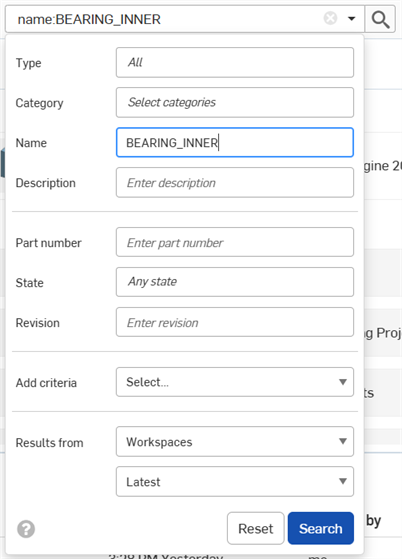
Onshape restituisce un elenco di risultati che includono la parte o l'assieme. Da questo elenco, è possibile selezionare una parte o un assieme, selezionare il pannello Dove in uso all'estremità destra utilizzando l'icona ![]() ed esaminare i dettagli di dove è stata utilizzata la parte, come spiegato più avanti.
ed esaminare i dettagli di dove è stata utilizzata la parte, come spiegato più avanti.
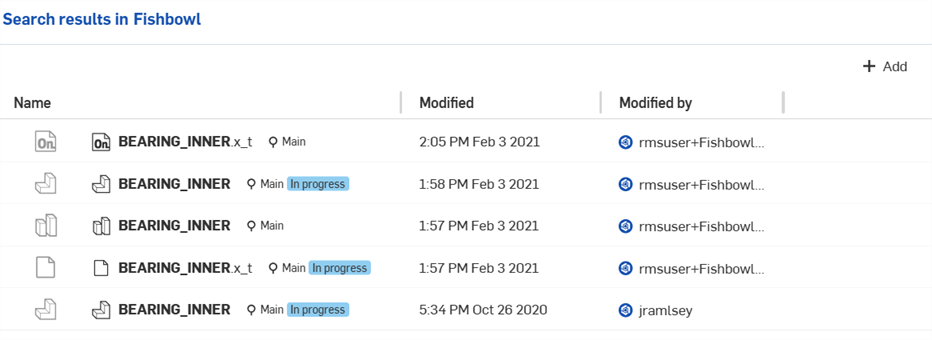
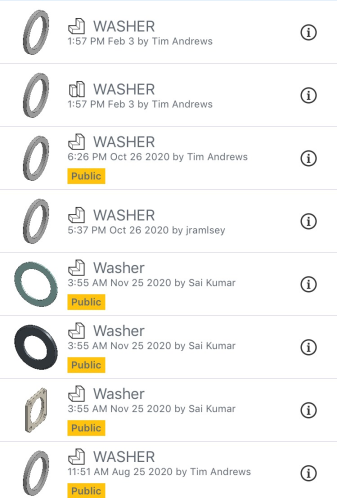
Il risultato della ricerca in Onshape iOS, sopra
Su un dispositivo Android, dopo aver cercato e aperto il riquadro Dettagli, tocca l'icona Dove in uso:

Il riquadro Dettagli con la scheda Dove in uso attiva, sopra
Dove in uso all'interno di un Part Studio o di un assieme
In un Part Studio o in un assieme, puoi selezionare una parte o un assieme, fai clic con il pulsante destro del mouse (o tocca il menu a tre punti nell'elenco Parti su un dispositivo mobile) e seleziona Dove in uso. Il pannello Dove in uso si apre per ulteriori informazioni su una particolare parte o assieme:
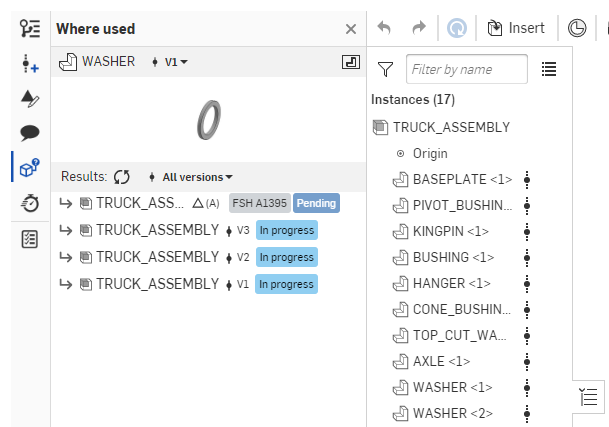
Il pannello Dove in uso sulla piattaforma browser, sopra
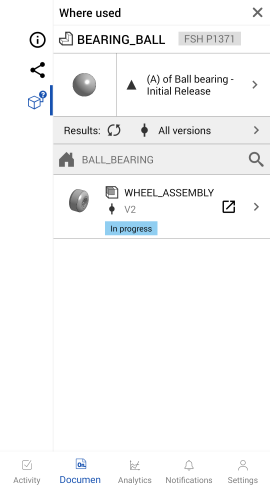
Il pannello Dove in uso in Android, sopra
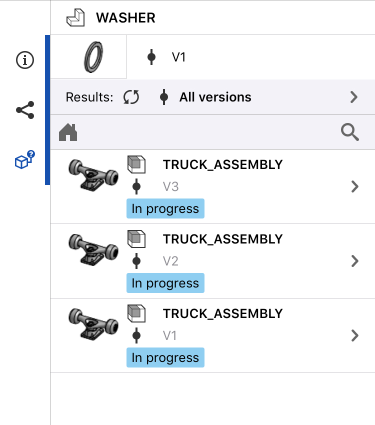
Il pannello Dove in uso in iOS, sopra: seleziona la parte, tocca con due dita nell'area grafica e seleziona Dove in uso
Questo pannello visualizza gli stessi risultati e i meccanismi per filtrarli, oltre all'analisi dettagliata dei risultati che presenta la finestra di dialogo Dove usato quando si accede dall'interno di un documento. Per informazioni più dettagliate sull'interpretazione dei risultati, vedi Lavorare con i risultati per Part Studio contenenti una singola parte di seguito.
L'avvio del comando Dove usato all'interno di un Part Studio o un assieme può essere eseguito dall'elenco delle parti (in un Part Studio), dall'elenco Istanze (in un assieme) o dall'area grafica di un Part Studio o un assieme:
- Fai clic con il pulsante destro del mouse sulla parte o sull'assieme e seleziona Dove usato dal menu contestuale.
- Nell'area grafica, fai clic con il pulsante destro del mouse su una parte o un assieme e seleziona Dove usato dal menu contestuale.
In entrambi i casi, Dove in uso si aprirà nel pannello Documento. L'esempio seguente mostra un assieme aperto nel pannello Documento Dove in uso:
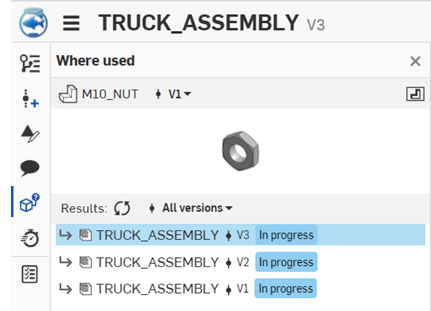
Tieni presente che il comando Dove usato viene eseguito prima all'interno dell'area di lavoro o della versione aperte al momento. Ricorda che le query Dove usato attualmente non presenta risultati dalle aree di lavoro. Se il comando viene avviato da un'area di lavoro documento (o dalla pagina dei documenti), non verrà visualizzato alcun risultato e sarà mostrato a questo messaggio:
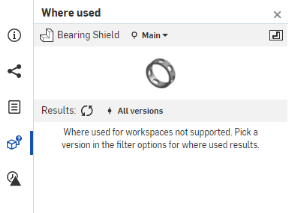
È possibile manipolare i filtri in questa finestra di dialogo dei risultati per individuare le informazioni desiderate, come spiegato di seguito.
Onshape presenta risultati in modo leggermente diverso a seconda del fatto che la parte che stai cercando sia stata creata come una singola parte in un Part Studio o in un Part Studio multiparte, o sia una parte configurata.
Ogni possibile situazione è spiegata di seguito.
Dove in uso per un Feature Studio
Per scoprire in quali versioni del documento è utilizzato un Feature Studio, fai clic con il pulsante destro del mouse sulla scheda Feature Studio e seleziona Dove in uso:
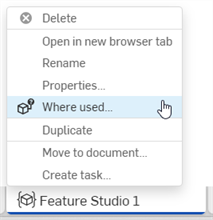
Il pannello Dove in uso si apre per ulteriori informazioni su dove è utilizzato il Feature Studio, in modo simile all'individuazione di una parte in un Part Studio o assieme. Il pannello Dove in uso mostra anche dove il Feature Studio è importato in altri Feature Studio nella parte inferiore del pannello:
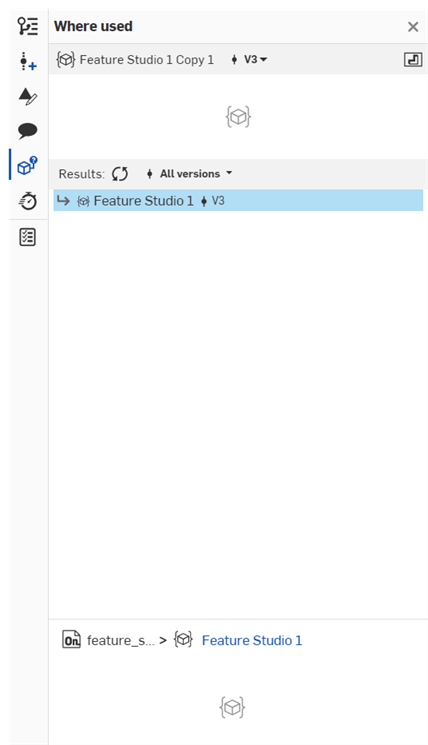
Tieni presente che il comando Dove in uso è eseguito prima nell'area di lavoro o nella versione che è attualmente aperta. Le query di ricerca Dove in uso non restituiscono attualmente alcun risultato dalle aree di lavoro. Se il comando è avviato dall'interno di un'area di lavoro per documenti, non sarà visualizzato alcun risultato.
È possibile filtrare l'elenco utilizzando una delle seguenti selezioni:
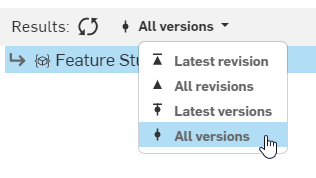
-
Ultima revisione - Visualizza solo l'ultima revisione in cui è utilizzato Feature Studio.
-
Tutte le revisioni - Visualizza tutte le revisioni in cui è utilizzato Feature Studio.
-
Versioni più recenti - Visualizza solo le versioni più recenti in cui è utilizzato Feature Studio; versioni che sono le ultime in un'area di lavoro o che non hanno una versione successiva nel branch.
-
Tutte le versioni - Visualizza tutte le versioni in tutte le aree di lavoro in cui è utilizzato Feature Studio.
Uso dei risultati per i Part Studio a una sola parte
Una volta aperto un pannello Dove usato nella pagina dei documenti o all'interno di un documento, puoi filtrare i risultati per trovare le informazioni che ti occorrono.
Nella pagina dei documenti, il pannello dei risultati Dove usato si trova sul lato destro della finestra. Quando si avvia il comando Dove usato all'interno di un Part Studio o di un assieme, i risultati compaiono nel pannello Dove usato sul lato più sinistro della finestra, a sinistra dell'elenco Istanze (in un assieme) o dell'elenco funzioni (in un Part Studio):
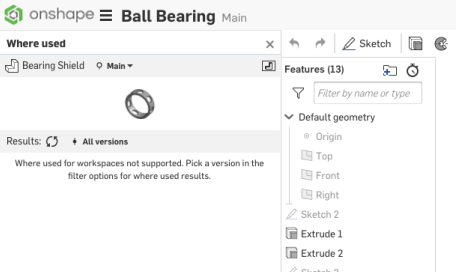
Notate, sopra, che il comando avvia la ricerca nell'area di lavoro, a meno che non avviate il comando dall'interno di una versione specifica del documento. Tuttavia, Onshape non restituisce risultati per le aree di lavoro, quindi è necessario modificare il filtro accanto al nome della parte con una versione o revisione valida:
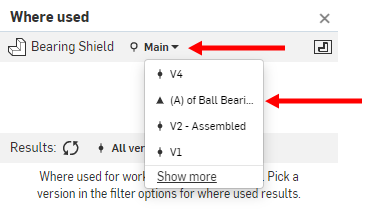
Il selettore Versione, indicato sopra nella parte superiore dell'immagine, è il punto in cui puoi selezionare la versione o la revisione della parte o dell'assieme di cui stai tentando di trovare gli usi. Solo le versioni e le revisioni in cui viene utilizzata la parte o l'assieme vengono presentate come risultati.
Dopo aver selezionato una versione o una revisione, il resto del pannello dei risultati viene compilato. In questo esempio, la ricerca riguarda la parte "Schermo cuscinetto" e, in particolare, nella versione "V2-In assieme":
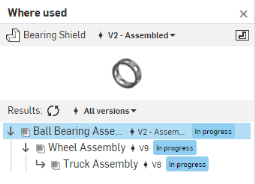
- La miniatura mostra un'anteprima della parte o dell'assieme nella versione o revisione selezionata.
- L'elenco dei risultati include tutti gli assiemi e i disegni in cui viene utilizzata la parte o l'assieme, nella versione o nella revisione selezionata.
In questo esempio, gli elementi riga di primo livello nell'elenco dei risultati mostrano gli assiemi e i disegni in cui la parte viene utilizzata direttamente. L'elenco dei risultati riportato di seguito mostra che la parte "Schermo cuscinetto" è stata inserita direttamente nell'"Assieme cuscinetti a sfere":
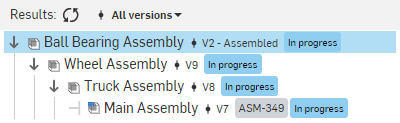
L'elenco, sopra, è interpretato come segue:
- La versione V2 della parte Schermo cuscinetto è utilizzata nella versione V2 di Assieme cuscinetti a sfere, che al momento ha uno stato di rilascio di In corso.
- La versione V2 di Assieme cuscinetti a sfere è utilizzata nella versione V9 di Assieme ruota, che ha uno stato di rilascio di In corso.
- La versione V9 di Assieme ruota è utilizzata nella versione V8 di Assieme camion, che ha uno stato di rilascio In corso.
- Infine, la versione V8 dell'Assieme camion è utilizzata nella versione V7 di Assieme principale, con uno stato di rilascio di In corso e un numero parte ASM-349.
- Per modificare la versione o la revisione per cui vengono visualizzati i risultati, utilizza la freccia a discesa per espandere l'elenco tra cui scegliere:
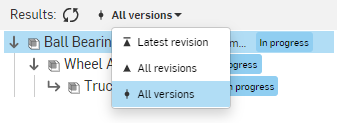
- Ultima revisione: mostra solo gli assiemi o i disegni rilasciati più di recente in cui viene utilizzata la parte. Le versioni e le revisioni precedenti non sono incluse nei risultati.
- Tutte le revisioni: mostra tutti i risultati riguardo a dove la parte è stata utilizzata in tutti gli assiemi o i disegni rilasciati.
- Tutte le versioni: mostra tutte le versioni (incluse le versioni rilasciate) di qualsiasi assieme o disegno in cui è stata utilizzata la parte.
Usare i risultati per Part Studio multiparte
Quando nel Part Studio è presente più di una parte che contiene la parte che stai cercando, viene visualizzata un'opzione aggiuntiva nel pannello Dove usato. Questa opzione consente di selezionare la parte specifica nella versione specifica di cui desideri trovare gli usi.
Ad esempio, quando la parte che si sta cercando è stata modellata in un Part Studio con altre parti, il selettore Versione parte nel pannello Risultati includerà "Mostra altro" nella parte inferiore dell'elenco:
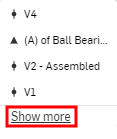
Facendo clic su Mostra altro è visualizzato il menu a discesa raffigurato di seguito:
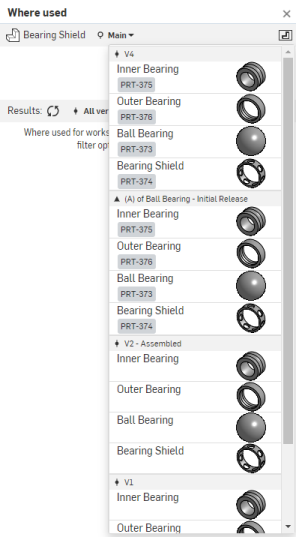
Viene elencata un'opzione per ogni parte nel Part Studio per ogni versione e revisione del documento. Seleziona una di queste opzioni per vedere dove viene utilizzata quella parte specifica.
Usare i risultati per le parti configurate
Dove usato funziona anche per parti configurate. Ad esempio, un Part Studio può contenere diverse configurazioni per una parte, ma solo una dimensione della parte viene utilizzata in un assieme. Per facilitare l'individuazione della parte e la relativa configurazione utilizzata, fai clic sulla freccia a discesa accanto al nome della parte configurata nel pannello Risultati per visualizzare un elenco delle configurazioni utilizzate:
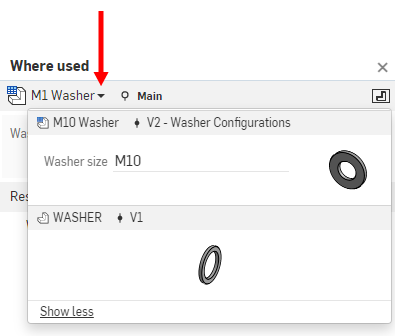
Nell'immagine sopra, V1 non è stato configurato e il nome era WASHER; in V2, la parte è configurata e il nome è stato cambiato in M10 Washer.
Uso dei risultati per i rilasci
È inoltre possibile utilizzare Dove usato per individuare dove viene utilizzata la revisione più recente di una parte. Ad esempio, nel pannello Risultati:
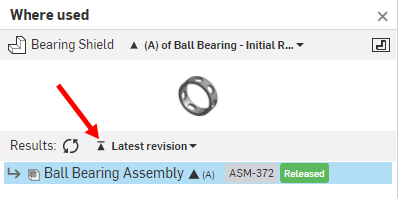
Nel selettore Versione parte, nella parte superiore dell'immagine sopra, scegli una revisione. Nel filtro Risultati, passa da una delle diverse opzioni all'altra per vedere come cambiano i risultati. Se selezioni Ultima revisione, sono visualizzati solo i risultati in cui la parte selezionata è utilizzata nell'ultima revisione. Puoi anche vedere che lo stato di rilascio è Rilasciato.
Prassi consigliate e suggerimenti
-
Dove in uso è attualmente disponibile solo nei piani di account Enterprise e Professional.
- Dove usato non è supportato per gli utenti che visualizzano in maniera anonima (dalla condivisione di link).
-
Dove usato è supportato per utenti sola lettura, light e non registrati.
- I risultati di Dove usato dalle aree di lavoro dei documenti non sono ancora supportati
- Facendo clic con il pulsante destro del mouse su una parte o un assieme nell'elenco Risultati è possibile eseguire Dove usato su tale risultato. È inoltre possibile visualizzare il risultato in modalità Isola in una nuova scheda del browser:
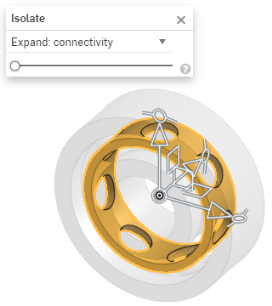
Tieni presente, tuttavia, che, quando si apre una parte configurata, non si apre in modalità Isola.
- Se non disponi dell'autorizzazione per accedere a una parte nell'elenco Risultati, viene visualizzata questa icona:
 con il messaggio "Non consentito".
con il messaggio "Non consentito". - Quando un documento non è stato acquisito e quindi non è incluso nei risultati, viene visualizzata questa icona
 con il messaggio "Acquisizioni non riuscite". Ampliando il testo "Acquisizioni non riuscite" viene mostrato un elenco di documenti che non sono stati acquisiti.
con il messaggio "Acquisizioni non riuscite". Ampliando il testo "Acquisizioni non riuscite" viene mostrato un elenco di documenti che non sono stati acquisiti.
Per una risorsa aggiuntiva del Learning Center, segui il technical briefing qui: Come usare l'opzione Dove in uso (è richiesto un account Onshape).